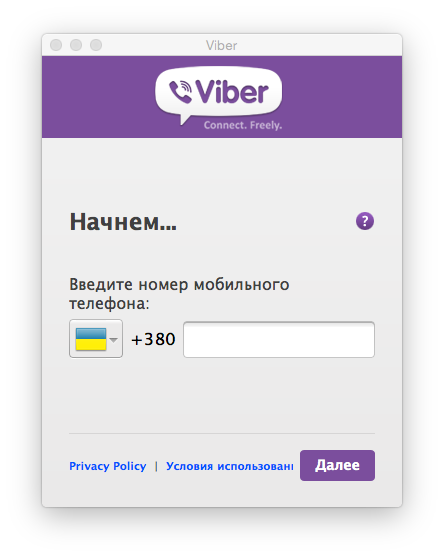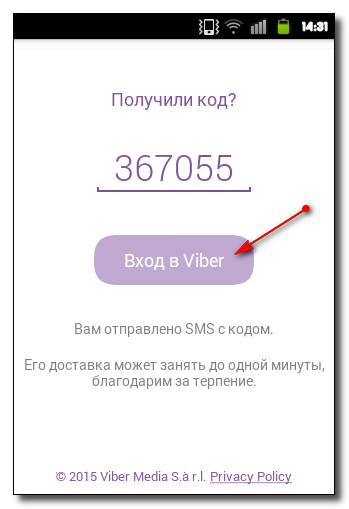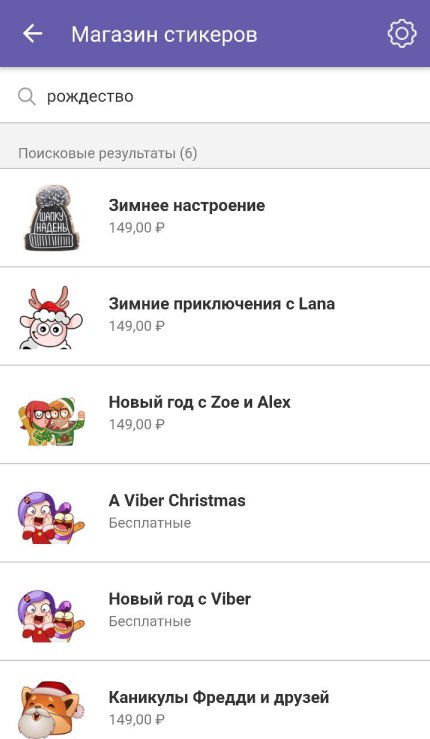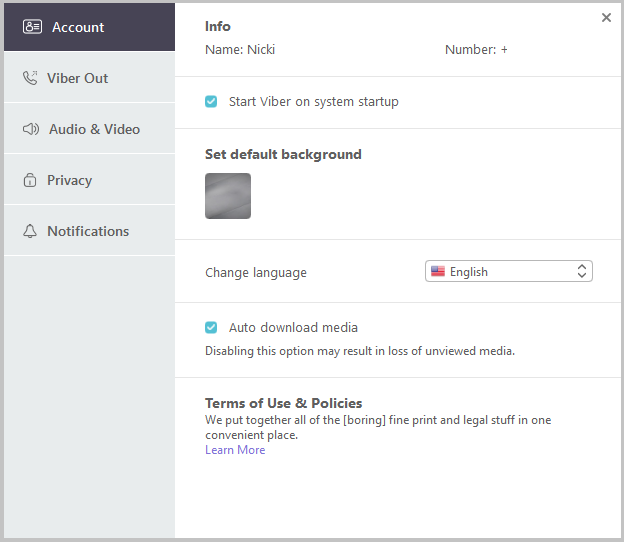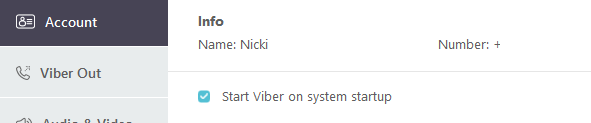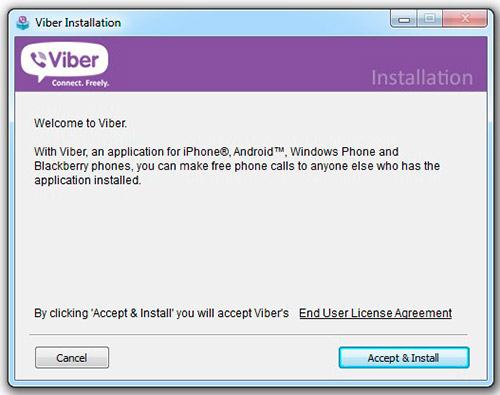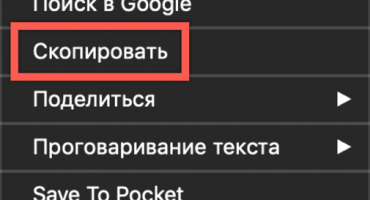- Sådan installeres viber til windows
- Fordele ved at bruge en messenger
- De mindstekrav, der kræves for, at applikationen fungerer korrekt
- Instruktioner til installation og konfiguration af Viber
- Sådan gør vi Viber ikke automatisk
- Room Recovery i Viber
- Viber opretter ikke forbindelse til Internettet - alle grunde
- Video anmeldelse
I dagene med teknologi og Internettet ønsker folk altid at holde kontakten ved hjælp af forskellige sociale netværk og instant messengers, hvoraf den ene er Viber. Denne applikation fungerer på både telefoner og computere. Når du installerer en vibera på en computer, synkroniseres dataene på den mobile enhed, og du behøver ikke at registrere på en ny.
I artiklen fortæller vi dig, hvordan du installerer en vibe på en bærbar computer, af hvilke grunde den muligvis ikke starter, og hvad der skal gøres, så messenger ikke starter automatisk.
Sådan installeres viber til windows
Alt er ganske enkelt her, for en start går vi til det officielle websted og begynder at installere applikationen. Efter det har du brug for:
- Kør den downloadede fil.
- Klik på "Accepter & opdater" i højre hjørne af skærmen, hvorefter installationen starter.
- Efter ovenstående bliver du spurgt, om applikationen er installeret på telefonen (hvis du klikker på Ja, synkroniseres dataene, hvis ikke, tilbyder Viber at installere applikationen på telefonen).
- Vælg derefter dit land og indtast telefonnummeret.
- Derefter modtager du en SMS-anmeldelse på Viber installeret på din mobil (ikke et almindeligt sms eller telefonopkald).
- Underretningen indeholder en kode, der skal indtastes for at aktivere kontoen.
- Installation af applikationen på computeren er afsluttet.
Fordele ved at bruge en messenger
I den moderne verden er der et stort antal forskellige sociale netværk, websteder og applikationer til let kommunikation. Behovet for at holde kontakten hele tiden er så stort, at folk i stigende grad skifter fra regelmæssige sms-meddelelser til kommunikation i forskellige instant messengers. Korrespondanceprocessen i sådanne applikationer er enkel og hurtig, det er let at diversificere den med stemmemeddelelser, seje klistermærker eller videobeskeder.
Hvis der er mange forskellige programmer, hvordan er Viber forskellige fra dem?
Fordelene ved vibe er som følger:
- Denne messenger sparer batteriforbrug. Under kommunikation gennem Viber forbruges mindre batteristrøm end gennem andre applikationer.
- God lydkvalitet. Appen fungerer stadig godt, selv med et svagt internetsignal.
- Ingen grund til at registrere og huske adgangskoder, en konto oprettes af systemet.
- Det er ikke nødvendigt at indtaste kontakter igen, numre kombineres automatisk.
- Programmets alsidighed. Det er lige så praktisk at bruge messenger både fra mobile enheder, tablets og computere.
- Komfort og tilgængelighed. At have en konto på telefonen tager identifikationsprocessen, når du installerer applikationen på en computer, adskillige minutter.
- Det maksimale antal tegn i en sms-besked er 1000 tegn, mens du i en almindelig sms-telefon ikke kan skrive mere end 70 tegn.
- Billeder, video / lydfiler og forskellige links sendes via messenger gratis og hurtigt, i modsætning til sms'er på en mobil.
På grund af den gode kvalitet af kommunikation, mangfoldighed og brugervenlighed er Viber efterspurgt blandt brugerne.
De mindstekrav, der kræves for, at applikationen fungerer korrekt
For at messenger skal kunne starte stille, inden du installerer Viber-applikationen på din bærbare computer, skal du sørge for, at systemkravene, som programmet anmoder om, er konsistente.
Fra systemkravene til Windows:
- Windows XP Service Pack 3 og nyere;
- Windows Vista
- Windows 7
- Windows 8
Sådan installeres på en MacBook:
- fra OSX 10.7 og nyere.
For Linux:
- 64-bit kun
Kun Debian.
Grundlæggende hardwarekrav:
- dual core processor;
- 1 GB RAM;
- webcam (til videoopkald);
- højttalere og en mikrofon (til opkald) og for at forbinde Bluetooth-enheder, skal du have en Bluetooth-modtager med AD2P-support.
Ovenstående er de parametre, som enheden skal understøtte for, at applikationen fungerer korrekt.
Instruktioner til installation og konfiguration af Viber
Efter at have gennemgået processen med installation af applikationen på en computer, vises en QR-kode på din skærm, hvis vibe også er installeret på en mobilenhed.
Scanneren åbnes på telefonen, du bringer den til skærmen på den bærbare computer, videregiver identifikationen og applikationen starter med succes.
Hvis du ikke har et kamera på din telefon, eller det ikke fungerer, skal du klikke på linket "kameraet fungerer ikke", og en meddelelse sendes til dit nummer med en speciel kode, der skal indtastes.
Klik på tandhjulsikonet i øverste højre hjørne af skærmen for at tilpasse applikationen til dig selv.
Du vil se de indstillinger, hvor du justerer de nødvendige parametre:
- autoload (foto / videomateriale);
- ønsket sprog;
- chatbaggrund;
- lyd- og videoindstillinger;
- underretninger (som viser og afspiller lydsignaler).
Sådan gør vi Viber ikke automatisk
Hvis du vil have messenger til at stoppe åbningen automatisk, når enheden starter op, skal du slå denne funktion fra i indstillingerne.
Åbn indstillingerne ved at trykke på “gear” og fjerne markeringen af “Kør vibe, når systemet starter”.
Efter de foretagne handlinger åbnes vibe ikke automatisk umiddelbart efter startprocessen.
Room Recovery i Viber
Hvis du ved et uheld sletter et nummer, kan du gendanne det på flere måder.
Den første metode er temmelig enkel, hvis du slettet kontakt fra telefonen bøger, kan du gendanne det via chat i selve messenger.
Sådan gør du:
- Vi går ind i applikationen.
- Find den ønskede dialog, åbn den.
- Du vil se, at nummeret ikke findes i kontakterne, og “tilføj” -ikonet vises.
- Klik på det og bekræft handlingen.
- Kontakt gemt igen.
Den anden mulighed er at gendanne numre ved hjælp af backup. Nu har smartphones en backup-funktion, der gør livet lettere for brugeren og hjælper med at bevare de nødvendige kontakter.
Sådan gendannes:
- Åbn den bærbare computer på din telefon.
- Klik på "tre prikker" i øverste hjørne af skærmen.
- Gå til afsnittet import / eksport.
- Vælg den ønskede sikkerhedskopi (import fra drevet eller eksport til drevet).
Processen med at gendanne kontakter er ganske enkel og let at implementere.
Viber opretter ikke forbindelse til Internettet - alle grunde
Manglende internetforbindelse kan skyldes forskellige årsager:
- netværksfejl (Wi-Fi, 3G);
- en fejl på selve enheden, som forbindelsen ikke fungerer på.
Løsningen på problemet er ganske enkel. For det første kan du prøve at genstarte wifi eller skifte fra wifi til 3G eller omvendt. Hvis disse manipulationer ikke bidrog til at løse problemet, skal du genstarte selve enheden. I de fleste tilfælde gendannes forbindelsen efter download, og messenger fortsætter med at fungere.
Ud over manglen på internet kan årsagen til, at der ikke oprettes forbindelse, være:
- mangel på minimumskrav til enheden til normal drift af applikationen;
- interne fejl på enheden.
Hvad skal man gøre, hvis Viber ikke opretter forbindelse - løsning
Hvis Viber-applikationen ikke fungerer, kan en af årsagerne være en forkert installation af applikationen. I dette tilfælde skal du fjerne messenger fra computeren og geninstallere programmet omhyggeligt.
Hvis du støder på sådanne problemer med messenger, såsom manglende evne til at sende en besked, besvare et opkald, der er ingen lyd, videokommunikation fungerer ikke, eller applikationen starter simpelthen ikke - genstart din enhed.
Hvis genstarten ikke løste problemet, skal du kontrollere enheden for vira eller prøve at deaktivere antivirus (det kan blokere programmet) eller opdatere applikationsversionen:
- hjælp - om applikationen;
- Kontroller med den version, der er installeret på din enhed;
- Hvis der er en uoverensstemmelse, skal du opdatere via det officielle websted.
Viber på Windows 7 starter ikke - mulige årsager
Hvis din Viber-applikation ikke fungerer på Windows 7, eller der konstant går ned,
prøv at geninstallere messenger, genstart selve enheden. Hvis der opstår en fejl med et langt nummer, der slutter på 5, kan du prøve at opdatere selve operativsystemet.
I tilfælde af at du prøvede alle ovennævnte metoder, og viberaen stadig ikke fungerer eller fungerer, men med konstante problemer, kan du prøve at kontakte Viber support.
Video anmeldelse
Hvis du vil se hele installationsprocessen i detaljer, kan du se denne video